|
|
Linux乮儕僫僢僋僗乯偺巒傔曽
|
昅帪揰偱偺僶乕僕儑儞偼丄Debian Linux 3.0 "woody"偱偡丅
Debian傕崱屻僶乕僕儑儞偑恑傫偱偄偔偺偱丄撪梕偑偁偰偼傑傜側偄偙偲傕弌偰偔傞偲巚偄傑偡丅
昅幰偼偙偺儂乕儉儁乕僕傪Linux偺僒乕僶偱岞奐偟偰偄傑偡丅
Debian 偺儅僯儏傾儖
Linux偺Web僒僀僩
側偤Debian偑墹摴偐偲偄偆偲
偦偟偰丄崱偱傕偦偺惛恄偼堷偒宲偑傟丄戝偒側僾儘僕僃僋僩偵惉挿偟偰偄傑偡丅
傑偨丄儊僕儍乕側Linux攝媼尦偺拞偱丄桞堦丄旕塩棙抍懱偵傛傝塣塩偝傟偰偄傑偡丅
偩偐傜丄Debian偼Linux杮棃偺巚憐偵懃偭偨墹摴偲尵偊傞偱偟傚偆丅
傕偆彮偟儅僀僫乕側攝媼偱偼丄Debian偲偼暿偺僼儕乕側Linux偑偁傝傑偡丅
KNOPPIX乮僋僲乕诉瘍N僗乯丗CD偺傒偱僽乕僩壜擻側 Linux
僨傿僗僩儕價儏乕僔儑儞偱偡丅
傕偪傠傫僴乕僪僨傿僗僋傊偺僀儞僗僩乕儖偱偒傑偡
Plamo Linux 丗 擔杮恖偵傛偭偰奐敪偝傟偨擔杮岅 Linux 僨傿僗僩儕價儏乕僔儑儞偱偡丅
擔杮偵傕Debian僾儘僕僃僋僩偵嶲壛偟偰偄傞奐敪幰偑偄傑偡丅
Debian偼GNU僾儘僕僃僋僩偵傛傝僒億乕僩偝傟偰偄傞晹暘傕懡偄偺偱丄惓幃柤偼"Debian
GNU/Linux"偲屇傫偱偄傑偡丅
GNU僾儘僕僃僋僩偼丄Linux偩偗偵尷掕偟偨奐敪廤抍偱偼側偔丄乽僜僼僩僂僃傾偼扤傕偑帺桼偵巊偊傞傋偒偱偁傞乿偲偄偆棟擮偺尦偵條乆側僜僼僩僂僃傾傪奐敪偟偰偄傑偡丅乮GNU愰尵乯
丂俴倝値倳倶偼惓妋偵偼OS偺僇乕僱儖晹暘偩偗偺柤徧偱丄Linus Torvalds
巵傪拞怱偵偟偨僌儖乕僾偑崱傕僶乕僕儑儞傪峏怴偟偰偄傑偡丅
woody偲偄偆偼Debian
GNU/Linux偺僶乕僕儑儞偺僐乕僪僱乕儉偺傛偆側暔偱丄俀侽侽俀擭侾侽寧尰嵼丄嵟怴偺埨掕斉偱偡丅
壗傛傝丄僪僉儏儊儞僩偺検偑朙晉丄巊梡偱偒傞僷僢働乕僕偑朙晉偱慖戰巿偑懡偄偙偲丅
僙僉儏儕僥傿乕忋偺傾僫僂儞僗偲傾僢僾僨乕僩偺懳墳偑椙偄偙偲側偳偑丄Debian偑桪傟偰偄傞偲偙傠偱偡丅
偨偩丄Debian偼傎偐偺彜梡僨傿僗僩儕價儏乕僞乕乮Vine
Linux丄 Turbo Linux丄 Red Hat Linux 側偳乯偲斾傋偰儅僯傾僢僋偱傕偁傞偺偱丄Windows偺傛偆偵庤寉偵僀儞僗僩乕儖偟偰巊偄偨偄応崌偼Vine
Linux側偳偺彜梡僨傿僗僩儕價儏乕僔儑儞傪姪傔傑偡丅
FTP斉乮柍椏丒僒億乕僩柍偟乯偺CD偑嶨帍偵晅偄偰偒偨傝丄柍椏偱僟僂儞儘乕僪傕偱偒丄桳椏偺僷僢働乕僕斉乮僒億乕僩晅偒乯傕桳傝傑偡丅
Vine Linux偼擔杮偺彜梡僨傿僗僩儕價儏乕僔儑儞側偺偱丄摿偵擔杮岅娐嫬偵攝椂偟偰偁傝傑偡丅
僀儞僗僩乕儔傕愻楙偝傟丄暘偐傝傗偡偔側偭偰偄傑偡丅
傗偼傝墹摴偺Debian傪傗偭偰傒偨偄偲偄偆恖偼丄埲壓傪撉傒恑傔偰偔偩偝偄丅
僷僜僐儞丄Linux偺梊旛抦幆偑側偄偲丄搑拞偱偍庤忋偘忬懺偵側傝傑偡偐傜丄偁傞掱搙Linux偺杮傪撉傫偱偐傜挧愴偟偰傒傛偆丅
僀儞僗僩乕儖儊僨傿傾偺擖庤
傑偢丄jigdo Windows斉傪僟僂儞儘乕僪偟偰僀儞僗僩乕儖乮偲偄偭偰傕幚峴偡傞僼僅儖僟偵夝搥偡傞偩偗乯
傕偪傠傫Linux斉偺jigdo偑杮壠偩偑丄崱夞偼Linux傪帩偨側偄偲偄偆愝掕側偺偱丅
偱偼"jigdo"傪巊偭偰CD偺僀儊乕僕傪嶌惉偟丄CD傪從偄偰傒傛偆丅乮windows偺CD-R儔僀僥傿儞僌僜僼僩偱OK乯
Linux偵傛偔偁傞偙偲偩偑丄傑偩jigdo偺擔杮岅儅僯儏傾儖偑側偄丅乮偲偄偆偐丄塸暥僪僉儏儊儞僩傪撉傑側偄恖偼Debian傪帺椡偱僀儞僗僩乕儖偟傞嵳偵昁偢暻偵傇偮偐傞丅Vine僨傿僗僩儕價儏亅僔儑儞側偳丄擔杮恖偵傕偭偲僼儗儞僪儕乕Linux側暔傕偁傞偺偱偦偪傜傪偳偆偧乯
巇曽偑側偄偺偱丄塸暥儅僯儏傾儖丄僀儞僞乕僱僢僩忋偺忣曬偱嶌嬈傪恑傔傞偙偲偵側傞丅
丂夝搥愭偵丄jigdo-lite.bat偑弌棃傞偺偱丄偦傟傪僟僽儖僋儕僢僋偟偰婲摦偡傞丅
丂嵟弶偵jigdo僼傽僀儖偼丠偲暦偐傟傞偺偱丄偙偙偼 http://cdimage.debian.org/jigdo-area/current/jigdo/i386/woody-i386-1.jigdo
側偳偲偟偰丄俉偮偺CD偺jigdo愝掕僼傽僀儖偺侾偮傪巜掕偡傞丅乮俉夞孞傝曉偡偙偲偵側傞丅慡CD偑俉枃側偺偱乯
丂師偵丄僟僂儞儘乕僪偡傞儈儔乕僒僀僩傪暦偐傟傞丅
儈儔乕僒僀僩偼Debian偺岞幃儁乕僕偱徯夘偝傟偰偄傞偑丄偦偙偐傜擔杮偺儈儔乕僒僀僩傪慖傇丅
HTTP偐傜僀儞僗僩乕儖偡傞偲偒丄巹偼URL偵 'http://ring.asahi-net.or.jp/archives/linux/debian/debian/'傪巜掕偟傑偟偨丅
偦偺懠偵傕丄儈儔乕僒僀僩偑偙偙偵徯夘偝傟偰偄傑偡丅
ftp://ftp.ring.gr.jp/pub/linux/debian/debian/傕嫮椡側儈儔乕偺傛偆偱偡丅
傢偗偺暘偐傜側偄懳榖偼儊儌偭偰偍偔偲偄偄偱偟傚偆丅
僀儞僗僩乕儖偺僷僢働乕僕傪慖戰偡傞偺偵tasks偲偄偆僣乕儖偑巊傢傟傞丅
栚揑暿偵慖戰偱偒傞偺偱丄彆偐傞丅
丂偦偺屻dselect僣乕儖乮僀儞僗僩乕儖偡傞屄乆偺僷僢働乕僕傪巜掕壜擻乯傪巊偆偐暦偄偰偔傞丅
忋媺幰側傜巊偊傞偲巚偆偑丄弶怱幰偼巊偊傞戙暔偱偼側偄偺偱僨僼僅儖僩偺No傪慖戰丅
NOPASSWD 偺僆僾僔儑儞偑壜擻偱偡
儐乕僓乕柤 ALL=(ALL) NOPASSWD:
ALL
偙傟偱搊榐偝傟偨儐乕僓乕偑 sudo 傪巊梡偱偒傑偡丅
僱僢僩儚乕僋娗棟幰偼僙僉儏儕僥傿乕偵偼婥傪晅偗傑偟傚偆丅
俀峴傪捛壛
$geometry "1024x768";
$depth "16";
丂丂娍帤擖椡偱偒側偄応崌丠
gnome偺儘僌僀儞偺巇曽偵傛傝丄xsession偺愝掕傪柍帇偟偰婲摦偡傞偙偲偑偁傞傛偆偱偡丅
儘僌僀儞儅僱乕僕儍偺僙僢僔儑儞慖戰偵xsession偑偁傞帪偼xsession傪慖傫偩曽偑傛偄傛偆偱偡丅
*偁偲偼丄巹偺応崌canna僒乕僶偑僀儞僗僩乕儖偝傟偰偄側偐偭偨
仺 # apt-get install canna
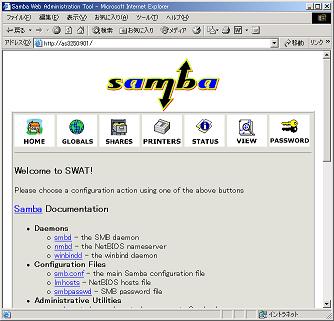
偁偲丄嫟桳偟偨偄僨傿儗僋僩儕偺僷乕儈僢僔儑儞傪曄峏偟側偄偲
writeble 僆僾僔儑儞傪 Yes 偵偟偰傕彂偒崬傒弌棃側偄偺偱
# chmod
777 /home/data
偲偟偰傾僋僙僗尃傪梌偊偰偍偔偙偲
偦偙偱丄ext2偺彫偝側僷乕僥傿僔儑儞傪嶌惉偟偰丄偦偙偵grub儘乕僟乕傪僀儞僗僩乕儖偡傞偙偲偵偟傑偟偨丅
cfdisk傪巊偭偰丄僨傿僗僋偺嬻偒僄儕傾偵ext2偺僷乕僥傿僔儑儞傪嶌惉丅
僷乕僥傿僔儑儞偺僼僅乕儅僢僩仺
mke2fs /dev/hda3 丄
怴偟偄僷乕僥傿僔儑儞傪儅僂儞僩偟偰丄/boot埲壓偺僼傽僀儖傪慡偰僐僺乕偡傞丅
/boot僨傿儗僋僩儕傪嬻偵偡傞乮梡怱偺堊偳偙偐傊僶僢僋傾僢僾乯丅
怴偟偄僷乕僥傿僔儑儞偑婲摦帪偵儅僂儞僩偝傟傞傛偆偵丄/etc/fstab傪曇廤偡傞丅
/dev/hda3
/boot ext2 defaults 0
0 傪捛壛偱僷乕僥傿僔儑儞偺捛壛偼姰椆丅
grub偱婲摦偝偣傞偨傔丄/boot偲偟偰儅僂儞僩偟丄偦偙傊grub傪僀儞僗僩乕儖偟丄grub偺弶抜儘乕僟乕晹傪/dev/hda3偺愭摢僄儕傾偵僀儞僗僩乕儖偡傞丅
#
grub-install /dev/hda3
偙傟偱嵞婲摦偟丄/dev/hda3傪SystemComander偵Linux婲摦僷乕僥傿僔儑儞偲偟偰擣幆偝偣傞丅
媡偵/home 偺儅僂儞僩億僀儞僩偲偟偰慻傒崬傫偩僷乕僥傿僔儑儞傪丄暿偺僷乕僥傿僔儑儞偵堏偡枖偼摑崌偡傞応崌偼偳偆偐丠
# The loopback interface
auto lo
iface lo inet loopback
# The first network card - this entry was created during the Debian installation
auto eth0
# iface eth0 inet dhcp
iface eth0 inet static
address 192.168.0.50
network 192.168.0.0
netmask 255.255.255.0
broadcast 192.168.0.255
gateway 192.168.0.1
|
ps [a][u][x] |
婲摦拞偺僾儘僙僗傪尒傞 |
|
top |
僾儘僙僗傪CPU巊梡棪偺懡偄弴偵昞帵偡傞 |
|
(CTRL)-z |
僾儘僙僗傪僶僢僋僌儔僂儞僪偺僕儑僽傊堏摦偡傞 |
|
jobs |
僶僢僋僌儔僂儞僪偺僕儑僽傪昞帵偡傞 |
|
fg %3 |
僶僢僋僌儔僂儞僪僕儑僽3傪僼僅傾僌儔僂儞僪傊 |
僒乕價僗傪僨乕儌儞偲偟偰僶僢僋僌儔僂儞僪偱摥偐偣傞偨傔丄偳偺傛偆側愝掕偑側偝傟偰偄傞偺偱偟傚偆偐丠
/etc/rc?.d/埲壓偵儔儞儗儀儖偛偲偵婲摦僗僋儕僾僩傊偺儕儞僋偑抲偐傟偰偄傑偡丅乮?偼奺儔儞儗儀儖0-6,S乯
偦偟偰丄偦偺儕儞僋偺僼傽僀儖柤偑庒偄曽偐傜弴偵婲摦偝傟傞巇慻傒偱偡丅
儕儞僋偺幚懺偼/etc/init.d/偺拞偺婲摦僗僋儕僾僩偱偡丅
偦偙偵奺僒乕價僗屄乆偺婲摦僗僋儕僾僩僼傽僀儖偑抲偐傟偰偄傑偡丅
捠忢偼deb僷僢働乕僕傪巊偭偰僀儞僗僩乕儖偟傑偡偐傜丄帺摦揑偵婲摦僗僋儕僾僩傕嶌惉偝傟傑偡偑丄庤摦偱偡傋偰傗傜側偗傟偽偄偗側偄応崌偼丄婲摦僗僋儕僾僩偺悧宍偑/etc/init.d/skeleton 偵偁傝傑偡丅
徻嵶偼Debian Policy Manual偵彂偐傟偰偄傑偡丅
拲堄揰偲偟偰丄婲摦僗僋儕僾僩偺僔儑乕僩僇僢僩傪庤摦偱嶌惉偣偢偵update-rc.d僐儅儞僪傪巊偆偙偲偑梫媮偝傟偰偄傑偡丅
婲摦僗僋儕僾僩dice傪嶌惉偟偨応崌丄
惓幃側庤懕偒傪帩偭偨僗僋儕僾僩偼師偺傛偆偵僥僗僩弌棃傑偡
/etc/init.d/dice start
/etc/init.d/dice stop
/etc/init.d/dice restart
僒乕價僗偑婲摦偟偨偐丄師偺傛偆偵偟偰挷傋傑偡
# ps aux |grep diced
# update-rc.d dice defaults 偱帺摦揑偵僨僼僅儖僩偺桪愭搙20偱僔儑乕僩僇僢僩偑嶌惉偝傟傑偡
Adding
system startup for /etc/init.d/dice ...
/etc/rc0.d/K20dice -> ../init.d/dice
/etc/rc1.d/K20dice -> ../init.d/dice
/etc/rc6.d/K20dice -> ../init.d/dice
/etc/rc2.d/S20dice -> ../init.d/dice
/etc/rc3.d/S20dice -> ../init.d/dice
/etc/rc4.d/S20dice -> ../init.d/dice
/etc/rc5.d/S20dice -> ../init.d/dice
偦偺懠丄僨乕儌儞偱偼側偔 inetd 偐傜婲摦偡傞傛偆偵愝掕偡傞僒乕價僗傕偁傝傑偡丅
偙偺"inetd" 偲偄偆僨乕儌儞偼丄/etc/inetd.conf 偵彂偄偰偁傞億乕僩傪娔帇偟偰偄偰丄傾僋僙僗偑偁偭偨傜丄偦偺億乕僩偵懳墳偟偰偄傞僒乕價僗傪婲摦偟傑偡丅
TCP Wrappers(tcpd = 傾僋僙僗偺惂尷傪偡傞)傪夘偟偰丄僒乕價僗傪婲摦偡傞傛偆偵偡傟偽嵶偐偄傾僋僙僗偺惂屼偑弌棃傑偡乮allow , deny偺彂幃偱愝掕乯
傑偨丄modconf 偼僨僶僀僗僪儔僀僶儌僕儏乕儖偺僀儞僗僩乕儖偲愝掕傪峴偆丅
僀儞僗僩乕儖帪偵儌僕儏乕儖偺庬椶傪巜掕偡傞偲巊梡偱偒傞儌僕儏乕儖偺堦棗偐傜慖戰偱偒傞丅
Windows偱偼丄PCMCIA偺忬懺偑僞僗僋僩儗僀偵昞帵偝傟偰偄偰丄捠揹拞偵僇乕僪傪敳偔偲偒偵偼丄偙偙偺傾僀僐儞傪僋儕僢僋偟偰掆巭偝偣偰偐傜峴偆丅
丂偙偺庤弴偼摨偠僴乕僪僂僃傾偱憱傞Linux偵偍偄偰傕曄傢傜側偄丅
偱偼Debian偱偼偳偆偡傞偐丠
cardinfo偲偄偆偛婡寵側GUI偺娗棟僜僼僩偑woody偵嵟弶偐傜僀儞僗僩乕儖偝傟偰偄傞丅乮PCMCIA儌僕儏乕儖巊梡帪偺傒偐丠乯
偙傟偱夣揔偵PCMCIA僇乕僪傪棙梡偡傞帠偑壜擻偵側傝傑偡丅
FTP僒乕僶偼丄僀儞僗僩乕儖帪偵慖戰偟偨偺偱丄偡偱偵 ftpd 偑婲摦偟偰偄傞丅
HTTP僒乕僶傕丄偡偱偵
apache 偑婲摦偟偰偄傞丅
2002/12/10
set-language-env傪幚峴偟偰丄wnn傪擔杮岅擖椡偵巜掕
| ToDo | |
|
|
|
|
|
傗偭傁 Sylpheed 偐側丠 |
 |
偱傕Windows傕巊偆偱偟傚偆偹丄懡暘丅 |